
Dalam tutorial ini, kami akan menunjukkan kepada Anda cara menginstal Nagios di Ubuntu 22.04 LTS. Bagi Anda yang belum tahu, Nagios alias Nagios Core adalah Open Source IT monitoring kelas enterprise. , pemantauan jaringan, server, dan solusi pemantauan aplikasi. Nagios menyediakan pemantauan semua komponen infrastruktur penting misi termasuk aplikasi, layanan, sistem operasi, protokol jaringan, metrik sistem, dan banyak lagi.
Artikel ini mengasumsikan Anda memiliki setidaknya pengetahuan dasar tentang Linux, tahu cara menggunakan shell, dan yang terpenting, Anda meng-host situs Anda di VPS Anda sendiri. Instalasi cukup sederhana dan mengasumsikan Anda sedang berjalan di akun root, jika tidak, Anda mungkin perlu menambahkan 'sudo ' ke perintah untuk mendapatkan hak akses root. Saya akan menunjukkan kepada Anda langkah demi langkah instalasi inti Nagios di Ubuntu 22.04 (Jammy Jellyfish). Anda dapat mengikuti instruksi yang sama untuk Ubuntu 22.04 dan distribusi berbasis Debian lainnya seperti Linux Mint.
Prasyarat
- Server yang menjalankan salah satu sistem operasi berikut:Ubuntu 22.04, 20.04, dan distribusi berbasis Debian lainnya seperti Linux Mint.
- Sebaiknya Anda menggunakan penginstalan OS baru untuk mencegah potensi masalah.
- Akses SSH ke server (atau cukup buka Terminal jika Anda menggunakan desktop).
- Seorang
non-root sudo useratau akses keroot user. Kami merekomendasikan untuk bertindak sebagainon-root sudo user, namun, karena Anda dapat membahayakan sistem jika tidak berhati-hati saat bertindak sebagai root.
Instal Nagios di Ubuntu 22.04 LTS Jammy Jellyfish
Langkah 1. Pertama, pastikan bahwa semua paket sistem Anda mutakhir dengan menjalankan apt berikut perintah di terminal.
sudo apt update sudo apt upgrade sudo apt install build-essential apache2 php openssl perl make php-gd libgd-dev libapache2-mod-php libperl-dev libssl-dev daemon wget apache2-utils unzip
Langkah 2. Buat Pengguna dan Grup untuk Nagios.
Sekarang kita jalankan perintah berikut untuk membuat user dan group Nagios:
sudo useradd nagios sudo groupadd nagcmd sudo usermod -a -G nagcmd nagios sudo usermod -a -G nagcmd www-data
Langkah 3. Menginstal Nagios di Ubuntu 22.04.
Secara default, Nagios tersedia di repositori dasar Ubuntu 22.04. Sekarang jalankan perintah berikut untuk mengunduh versi terbaru dari inti Nagios dari halaman resmi:
wget https://assets.nagios.com/downloads/nagioscore/releases/nagios-4.4.6.tar.gz
Selanjutnya, ekstrak file terkompresi inti Nagios:
tar -zxvf nagios-4.4.6.tar.gz cd nagios-4.4.6/
Kemudian, jalankan perintah di bawah ini untuk mengkompilasi Nagios dari kode sumber:
sudo ./configure --with-nagios-group=nagios --with-command-group=nagcmd --with-httpd_conf=/etc/apache2/sites-enabled/ sudo make all sudo make install sudo make install-init sudo make install-config sudo make install-commandmode
Langkah 4. Konfigurasi Antarmuka Web untuk Nagios.
Sekarang kita menginstal antarmuka web Nagios menggunakan perintah di bawah ini:
sudo make install-webconf
Selanjutnya, siapkan otentikasi dasar antarmuka web inti Nagios:
sudo htpasswd -c /usr/local/nagios/etc/htpasswd.users nagiosadmin
Terakhir, restart server web Apache untuk menerapkan konfigurasi efek:
sudo a2enmod cgi sudo systemctl restart apache2
Langkah 5. Konfigurasikan Nagios Core.
Secara default, Nagios menempatkan file konfigurasi di bawah /usr/local/nagios/ direktori. Untuk mendapatkan peringatan Nagios, edit file /usr/local/nagios/etc/objects/contacts.cfg file dan ubah alamat email yang terkait dengan nagiosadmin :
sudo nano /usr/local/nagios/etc/objects/contacts.cfg
Tambahkan baris berikut:
define contact{
contact_name nagiosadmin ; Short name of user
use generic-contact ; Inherit default values from generic-contact template (defined above)
alia Nagios Admin ; Full name of user
email [email protected] ; <<***** CHANGE THIS TO YOUR EMAIL ADDRESS ******
} Langkah 6. Memasang Plugin Nagios.
Sekarang kita mengkompilasi dan menginstal perpustakaan Plugin Nagios menggunakan perintah berikut di bawah ini:
wget https://nagios-plugins.org/download/nagios-plugins-2.3.3.tar.gz
Selanjutnya, ekstrak arsip sumber:
tar -zxvf nagios-plugins-2.3.3.tar.gz cd nagios-plugins-2.3.3/
Kemudian, kompilasi dan instal plugin Nagios:
sudo ./configure --with-nagios-user=nagios --with-nagios-group=nagios sudo make sudo make install
Memverifikasi konfigurasi Nagios:
sudo /usr/local/nagios/bin/nagios -v /usr/local/nagios/etc/nagios.cfg
Keluaran:
Nagios Core 4.4.6
Copyright (c) 2009-present Nagios Core Development Team and Community Contributors
Copyright (c) 1999-2009 Ethan Galstad
Last Modified: 2020-04-24
License: GPL
Website: https://www.nagios.org
Reading configuration data...
Read main config file okay...
Read object config files okay...
Running pre-flight check on configuration data...
Checking objects...
Checked 8 services.
Checked 1 hosts.
Checked 1 host groups.
Checked 0 service groups.
Checked 1 contacts.
Checked 1 contact groups.
Checked 24 commands.
Checked 5 time periods.
Checked 0 host escalations.
Checked 0 service escalations. Sekarang, saatnya memulai layanan Nagios:
sudo systemctl enable --now nagios
Langkah 7. Mengakses Alat Pemantauan Nagios.
Setelah berhasil diinstal, buka browser web Anda dan akses Nagios Core menggunakan URL http://your-IP-address/nagios . Anda harus menggunakan nama pengguna (nagiosadmin ) dan kata sandi yang Anda tentukan sebelumnya untuk mengakses antarmuka web Nagios:
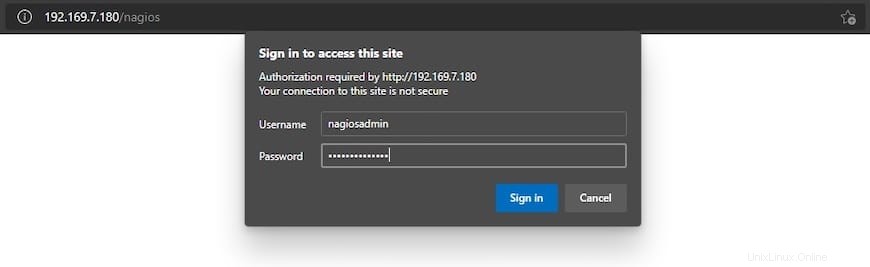
Setelah login berhasil, Anda akan mendapatkan halaman beranda Nagios:
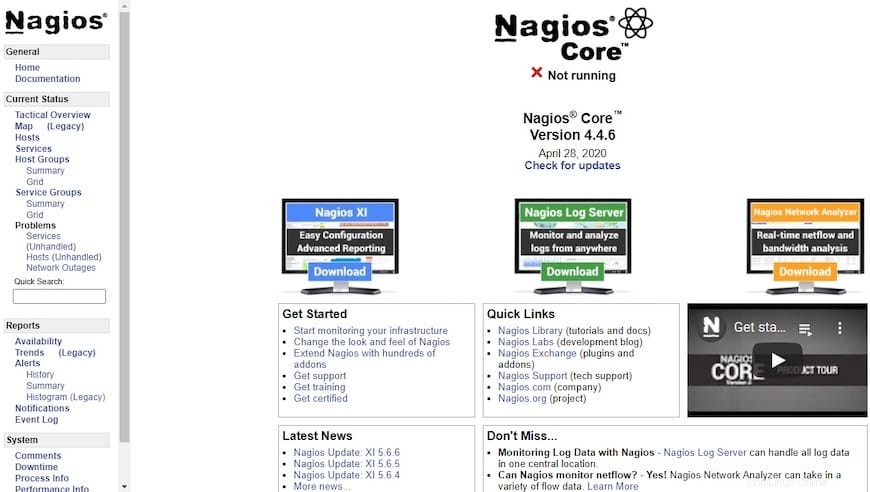
Selamat! Anda telah berhasil menginstal Nagios. Terima kasih telah menggunakan tutorial ini untuk menginstal alat pemantauan Nagios pada sistem Ubuntu 22.04 LTS Jammy Jellyfish. Untuk bantuan tambahan atau informasi berguna, kami sarankan Anda memeriksa resmi Situs web Nagios.